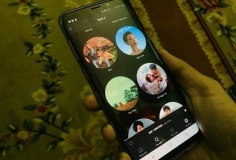Biến iPhone hoặc iPod Touch thành điều khiển từ xa cho PC
03:26, 13/10/2010
Với ứng dụng Touch Mouse đến từ Logitech, một nhà sản xuất thiết bị điều khiển từ xa hàng đầu, dành cho iPhone hoặc iPod Touch, bạn có thể biến thiết bị này của Apple thành một điều khiển từ xa cho máy tính thông qua kết nối Wi-Fi để kiểm soát máy tính của bạn bất cứ nơi nào trong ngôi nhà của mình.
Cài đặt Touch Mouse
Bạn có thể tải Logitech Touch Mouse về từ App Store thông qua phần mềm Apple iTunes tại địa chỉ trang web http://tinyurl.com/39mdtsm hoặc trực tiếp từ thiết bị iOS của bạn. Sau đó bạn truy cập vào địa chỉ trang web http://tinyurl.com/2aa5woy để tải về và cài đặt Touch Mouse Server vào máy tính của bạn (hỗ trợ Windows XP/Vista/7 và một phiên bản hỗ trợ cho cả Mac OS X).
Việc cài đặt Touch Mouse Server khá dễ dàng, bạn cứ cài đặt theo hướng dẫn và chấp nhận các thiết lập mặc định của phần mềm. Bạn sẽ cần phải cài đặt phần mềm này trên máy tính trong mạng nếu như bạn muốn nó được điều khiển từ thiết bị iPhone hoặc iPod Touch của bạn.
Sau đó bạn sẽ thấy Logitech Touch Mouse Server nằm trong đường dẫn All Programs của thanh Start Menu
Cùng với đó bạn sẽ thấy biểu tượng của chương trình xuất hiện trên khay hệ thống, bạn hãy nhấp chuột phải vào biểu tượng này để tiến hành thực hiện các công việc kích hoạt hay đóng chương trình lại Tại đây bạn cũng có thể tiến hành kiểm tra các cài đặt của máy chủ, bạn có thể thấy địa chỉ IP của máy tính cũng như IP của thiết bị iOS bạn sử dụng để kết nối. Ngoài ra, bạn cũng bỏ chọn trước lựa chọn Start this application automatically when Windows starts nếu không muốn nó tự động khởi động khi khởi động vào Windows.
Sử dụng Touch Mouse
Sau khi máy chủ được thiết lập, bạn khởi động ứng dụng và chúng ta có thể bắt đầu sử dụng thiết bị iOS của bạn như một điều khiển từ xa cho PC. Bài viết sẽ hướng dẫn bạn cách sử dụng Touch Mouse.
Chỉ cần nhấp chuột trên máy tính mà bạn muốn điều khiển hoặc nhập vào địa chỉ IP của máy trên giao diện làm việc của Touch Mouse
Bạn chỉ việc di chuyển ngón tay của bạn xung quanh khu vực theo dõi màu đen ở giữa để di chuyển con trỏ chuột của bạn, khi nào muốn nhấp chuột trái/phải hoặc nút giữa bạn nhấp vào các nút tương ứng Left/Right hoặc Center ở phía trên của ứng dụng.
Khi muốn sử dụng bàn phím, bạn có thể dùng đầu ngón tay chạm vào nút 
Bạn có thể dùng thiết bị để điều khiển bất kỳ chương trình nào được cài đặt trên máy tính của bạn. Chẳng hạn như làm việc với ứng dụng Notepad, MS Word, Firefox,… dễ dàng. Tuy nhiên, nếu muốn soạn thảo văn bản tiếng Việt trên bàn phím của iPhone/iPod Touch thì bạn sẽ thất vọng vì Apple không hỗ trợ soạn thảo ngôn ngữ tiếng Việt.
Mẹo vặt: Bạn có thể chuyển sang sử dụng chế độ Landscape để việc gõ nội dung được nhanh chóng và dễ dàng hơn.
Để tiến hành thiết lập cho Touch Mouse, bạn truy cập vào mục Settings bằng cách nhấn vào nút
Khi muốn ngưng kết nối giữa thiết bị với máy tính của bạn, bạn bấm vào biểu tượng Disconnect ( )
)
Nhìn chung Touch Mouse của Logitech là một tiện ích tuyệt vời miễn phí dành cho Mac hoặc PC. Nó không bao gồm các tính năng tiên tiến của các ứng dụng thương mại như HippoRemote nhưng lại miễn phí.
Nó sẽ rất tuyệt vời nếu như bạn muốn sử dụng nó đẻ tiến hành điều khiển mồn HDTV khi kết nối máy tính, bạn có thể ngồi trên ghế điều khiển các hoạt động mà không cần phải đụng đến bàn phím hay chuột của mình, đặc biệt nếu máy tính bạn đang sử dụng Windows Media Center để chơi các nội dung đa phương tiện.
FUNA